پست های مرتبط ویندوز 7 کار نمی کند. Windows Live Family Safety را روی رایانه خود نصب کنید
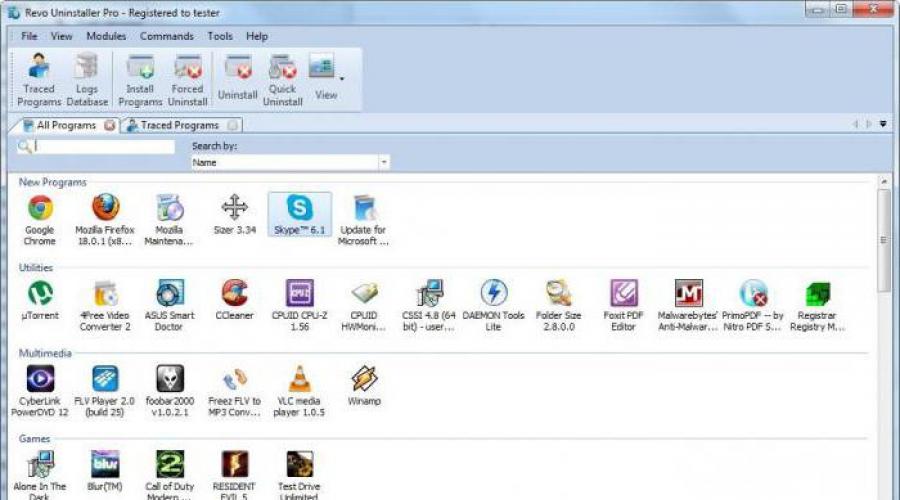
همچنین بخوانید
یک سیستم عامل مدرن یک مجموعه پیچیده است که در آن هر عمل باید به درستی انجام شود. حتی حذف برنامه ها در ویندوز 7 نیاز به اجرای دقیق دستورالعمل ها دارد. در این مقاله در مورد چگونگی حذف صحیح نرم افزار از رایانه خود بیشتر بخوانید. متن ابزارهای استاندارد ویندوز و محصولات شخص ثالث را توصیف می کند.
حذف نصب برنامه ها با استفاده از ابزارهای داخلی
برای حذف برنامهها، هر کدام به همراه دارند برنامه ویژه. برای اجرای آن، می توانید به دایرکتوری با ابزار نصب شده بروید و روی فایل Uninstall.exe دوبار کلیک کنید. نامهای دیگری مانند Uninst000.exe یا Installer.exe ممکن است.
هر بار که برنامه های کاربردی را حذف می کنید، به دنبال آن باشید فایل مورد نیازغیر منطقی است، بنابراین در هنگام نصب برنامه ها ورودی های خاصی به رجیستری اضافه می شود. آنها توسط مؤلفه نصب ویندوز 7 استفاده می شوند.
برای حذف یک برنامه با استفاده از ابزارهای تعبیه شده در سیستم عامل، موارد زیر را انجام دهید:
- پس از باز کردن منوی Start روی لینک کلیک کنید.
- نمایش عناصر را به عنوان نمادهای کوچک فعال کنید. برای این کار از سوئیچ گوشه سمت راست بالای پنجره استفاده کنید.
- روی نمادی که می گوید "برنامه ها و ویژگی ها" کلیک کنید.
- منتظر بمانید تا لیست نرم افزارها تکمیل شود.
- روی هر برنامه ای که می خواهید حذف کنید دوبار کلیک کنید.
- دستورالعمل های حذف نصب را دنبال کنید. تمام اطلاعات موجود در ویندوز را با دقت بخوانید. اگرچه در بیشتر موارد کافی است روی "Next" کلیک کنید، اما گاهی اوقات فرآیند حذف ممکن است بر روی فایل های کاربر تأثیر بگذارد.
حذف برنامه ها در ویندوز 7 با استفاده از ابزارهای داخلی بی اثر است. اغلب، پس از حذف نرم افزار، مقدار زیادی "زباله" روی هارد دیسک کامپیوتر باقی می ماند. این در نهایت منجر به افزایش فضای اشغال شده در هارد دیسک می شود فایل های غیر ضروری. علاوه بر این، "زباله" می تواند سیستم عامل را کاهش دهد. بنابراین، توصیه می شود از برنامه های شخص ثالث برای حذف نرم افزار استفاده کنید.
Revo Uninstaller
Revo Uninstaller برنامه ای است که به حق یکی از بهترین ها در زمینه حذف نرم افزارهای غیر ضروری به حساب می آید. علاوه بر عملکرد اصلی (حذف نصب برنامه ها در ویندوز 7)، Revo به شما امکان می دهد از شر ماژول های تبلیغاتی، پانل های مرورگر یا برنامه هایی که در "مدیر وظیفه" نمایش داده می شوند اما با استفاده از ابزارهای استاندارد حذف نصب نمی شوند خلاص شوید.

ابزار Revo Uninstaller می تواند مانند ابزارهای استاندارد سیستم عامل کار کند، اما مزیت اصلی آن نسبت به آنها حالت شکارچی است. هنگامی که آن را روشن کردید، یک نماد متقاطع روی صفحه ظاهر می شود. اگر آن را روی یک عنصر ناشناس اما در حال کار بکشید، به طور خودکار محل ذخیره نرم افزار را مشخص می کند و از شما می خواهد که یک عمل را انتخاب کنید. یک نماد سینی، یک پیام اطلاعاتی، یک پنجره منجمد - همه اینها می تواند هدفی برای Revo باشد.
این ابزار تمام نصب های برنامه و همچنین فعالیت های آنها را نظارت می کند، که به Revo اجازه می دهد تا نه تنها فایل های برنامه اصلی، بلکه تمام "زباله ها" را نیز حذف کند.
Ashampoo Uninstaller
محصول Ashampoo رقیب اصلی Revo است. حذف کننده برنامه های 7، 8 و 10 را به طور کامل حذف می کند نسخه های ویندوزتوسط Ashampoo پشتیبانی می شود. مجموعه تحویل شامل ابزار اضافی، به شما این امکان را می دهد که رجیستری را بهینه کنید، فایل ها را از حافظه موقت حذف کنید و هارد را یکپارچه سازی کنید.

ویژگی اصلی Ashampoo Uninstaller نظارت بر فعالیت نرم افزار و ردیابی نصب های جدید است. در حین حذف، نه تنها فایل های برنامه، بلکه تمام اجزای اضافی که در حین کار آنها دانلود شده اند نیز حذف می شوند.
IObit Uninstaller
IObit Uninstaller - موجود برای دانلود رایگاندر وب سایت رسمی توسعه دهنده پس از اولین راه اندازی، IObit لیستی از نرم افزارها را تولید می کند. لیست را می توان بر اساس تعداد دفعات استفاده، نام، تاریخ نصب، فضای اشغال شده مرتب کرد.

حذف برنامه ها در ویندوز 7 با استفاده از IObit با استفاده از آن شروع می شود الگوریتم استاندارد. پس از این، پیامی روی صفحه ظاهر میشود که از شما میخواهد سیستمعامل را اسکن کنید تا زبالههای باقیمانده از برنامهای که در حال حذف نصب هستید را پیدا کنید. این ابزار همچنین می تواند با افزونه های مرورگر کار کند. برای حذف نصب کنید مقدار زیادیاین نرم افزار دارای حالت عملیات دسته ای در دسترس است.
Advanced Uninstaller Pro
Advanced Uninstaller Pro یکی دیگر از این موارد است برنامه رایگانبرای حذف برنامه های غیر ضروری بیشتر عیب بزرگخدمات آب و برق - حضور فقط محلی سازی های خارجی. بنابراین، عادت کردن کاربران روسی زبان به رابط کاربری مشکل ساز خواهد بود.

این ابزار علاوه بر عملکرد اصلی خود، میتواند ورودیهای راهاندازی را ویرایش کند، بر نصب نرمافزار جدید نظارت کند و غیرفعال کند. خدمات سیستمی. علاوه بر این، حذف کننده به شما امکان می دهد فایل های موقت و کلیدهای رجیستری غیر ضروری را پاک کنید. علاوه بر این، توسعه دهندگان ادعا می کنند که محصول آنها 5 برابر سریعتر از ابزارهای داخلی ویندوز کار می کند.
Advanced Uninstaller Pro نه تنها به خلاص شدن از شر نرم افزارهای غیر ضروری کمک می کند، بلکه اجزای تبلیغاتی مرورگرهایی که در لیست ابزار استاندارد نمایش داده نمی شوند را نیز حذف می کند. آیکون های استفاده نشده یا آسیب دیده منوی استارت نیز توسط ابزار نظارت می شوند و می توانند با چند کلیک پاک شوند.
علاوه بر اطلاعات اولیه، لیست نرم افزارهای نصب شده اطلاعاتی در مورد رتبه بندی کاربر از برنامه ها ارائه می دهد. این به کاربران بی تجربه کمک می کند تا تصمیم بگیرند که آیا برنامه مفید است و آیا ارزش حذف نصب را دارد یا خیر.
یک برنامه غیر ضروری از رایانه ای که دارای ویندوز 7 است، از طریق حذف نصب یا از طریق ابزار برنامه ها و ویژگی ها حذف نمی شود؟ بیایید در نظر بگیریم که در این مورد چه باید کرد و دلایل حذف نشدن آن را دریابیم.
دلایل عدم امکان حذف کامل برنامه ها
هنگامی که می خواهید یک محصول نرم افزاری را حذف یا نصب مجدد کنید، ممکن است پیامی ظاهر شود مبنی بر اینکه جایگزینی برخی از فایل های اجرایی آن (dll، exe) غیرممکن است. این فقط به معنی یک چیز است - برنامه به دلیل فعالیت آن در ویندوز 7 یا استفاده توسط نرم افزارهای دیگر حذف نمی شود، به عنوان مثال، برنامه آنتی ویروسهنگام اسکن یا باز کردن یک فایل اجرایی در یک ویرایشگر هگز. برنامه هایی وجود دارند که در آنها بسته شدن پنجره فعال باعث می شود که پنجره فعال در سینی به حداقل برسد. خود برنامه پس از این به کار خود در پس زمینه ادامه می دهد (مدیران دانلود، ابزارهای کمکی برای دانلود محتوای رسانه). برای مثال، حذف کننده، به دلیل نقص، حتی سعی نمی کند یک برنامه در حال اجرا را قبل از حذف آن از رایانه خاتمه دهد.
در این مورد، بسیاری از کاربران استفاده از ابزاری را برای حذف کامل آثار برنامه ها از رایانه شخصی توصیه می کنند. ممکن است Revo Uninstaller یا چیزی مشابه باشد. اما چنین توصیهای به یک دلیل ساده برای وضعیت ما مناسب نیست: این برنامهها تمام فایلهای باقیمانده و ورودیهای رجیستری را که برنامه در ویندوز 7 به جا گذاشته است، اما قادر به تکمیل آنها نیست، شناسایی کرده و سعی میکنند حذف کنند. فرآیندهای فعال(اگر ابزار در دسترس باشد RAMبه عنوان یک پس زمینه یا فرآیند یا سرویس فعال).
بیایید شروع به حذف کنیم
ساده ترین روش این است که یک برنامه را از رایانه خود حذف کنید در حال حاضرکار می کند، آن را کامل کنید.
اگر هیچ اثری از عملکرد ابزار پیدا نکردیم، باید به سینی سیستم بروید و نماد برنامه را در آن پیدا کنید. با منوی زمینه تماس بگیرید و "Exit"، "Finish" یا یک مورد مشابه را انتخاب کنید.
ما فرآیند را کامل می کنیم
هنگامی که به دلایلی نمی توان این کار را انجام داد یا نماد ابزار در سینی ویندوز 7 وجود ندارد، "Task Manager" را با استفاده از ترکیب کلید جهانی با اولویت بالا "Ctrl+Shift+Esc" یا منوی زمینه نوار وظیفه راه اندازی کنید.
در مدیر، به تب "Processes" بروید، فرآیندهای فعال را بر اساس نام مرتب کنید و به دنبال نام برنامه ای باشید که از آن حذف نشده است. کامپیوتر ویندوز 7.
گاهی اوقات ممکن است برنامه و نام فرآیند کمی متفاوت باشد، اما نبوغ همیشه به کاربر توجه روند مشکل ساز را می گوید و جستجوی او را روی نام برنامه یا فایل اجرایی آن متمرکز می کند.
منوی زمینه آن را فراخوانی کنید یا خط با نام را انتخاب کنید و روی "پایان فرآیند" کلیک کنید.

ما حذف برنامه مشکل دار را از RAM تأیید می کنیم.

توقف سرویس اپلیکیشن
همه برنامه های کاربردی خدمات خود را به ویندوز 7 اضافه نمی کنند. اما محصولاتی که نیاز به نصب درایورهای اضافی دارند (شبیه سازها، گربرها) معمولاً خدمات اضافی را بر روی رایانه نصب می کنند که برای راه اندازی و عملکرد آنها ضروری است.
- Snap-in "Services" را راه اندازی کنید.
این کار از طریق "کنترل پنل" یا نوار جستجو انجام می شود.

- ما سرویس مربوط به برنامه را با استفاده از روش های مشابه در هنگام تعریف فرآیند پیدا می کنیم.

- با استفاده از منوی زمینه، به "Properties" بروید، سرویس را متوقف کنید و "Startup type" را روی "Disabled" تنظیم کنید.

بیایید مستقیماً به حذف ادامه دهیم
پس از تکمیل تمام مراحل، برنامه، در اکثر موارد، باید با استفاده از حذف کننده استاندارد حذف شود.
ما آن را از طریق یک میانبر در "شروع" یا از پوشه مکان فراخوانی می کنیم و دستورالعمل های پیوست را دنبال می کنیم.

اینها در درجه اول شامل امکان ترک فایل های پیکربندی برنامه و راه اندازی مجدد رایانه ویندوز شما می شود.
آخرین گزینه
ما تقریباً تمام تکنیکهایی را در نظر گرفتهایم که به شما امکان میدهند برنامهای را از رایانه شخصی خود حذف کنید که با روش معمول قابل حذف نیست. اگر کمکی نکردند و حتی پس از راهاندازی مجدد رایانه، ابزار هنوز حذف نمیشود، از ترکیب Unlocker و Revo Uninstaller (یا معادل آن) استفاده کنید.
- Revo Uninstaller را اجرا کنید و دستور حذف برنامه مشکل ساز را فراخوانی کنید.

- ما هر چیزی را که حذف کننده اجازه می دهد حذف می کنیم.
- یک عمق جستجوی متوسط برای ورودیهای رجیستری و فایلهای برنامه باقیمانده انتخاب کنید و روی «جستجو» کلیک کنید.

- در حالی که Revo به دنبال بقایای برنامه است، به دایرکتوری که در آن نصب شده است بروید.
به طور معمول این پوشه "Program Files(x86)" برای ویندوز 64 بیتی یا "Program Files" است.
- منوی زمینه دایرکتوری را با ابزار تماس بگیرید و "Unlocker" را انتخاب کنید.
- در منوی کشویی، "حذف" را انتخاب کنید و روی "Unblock all" کلیک کنید.

هنگامی که پنجره ای ظاهر می شود که از شما می خواهد پس از راه اندازی مجدد رایانه (در حالت پیش راه اندازی ویندوز) آن را حذف نصب کنید، ما با این شرط موافقت می کنیم.
- ما Revo Uninstaller را اجرا می کنیم و تمام کلیدهای مرتبط با برنامه و ورودی های رجیستری را حذف می کنیم.
- برای بقیه فایل ها هم همین کار را می کنیم.

پس از راه اندازی مجدد کامپیوتر، تمامی فایل های باقیمانده مربوط به برنامه حذف خواهند شد. تنها کاری که باید انجام دهید این است که سطل بازیافت را از آنها خالی کنید و در هر صورت، ویندوز را با استفاده از CCleaner اسکن کنید.
(بازدید شده 10 360 بار، 2 بازدید امروز)
بسیاری از کاربران علاقه مند هستند. اگر می خواستید از شر هر برنامه ای خلاص شوید، کاملاً درست نیست روش سنتیپوشه حاوی فایل ها را حذف کنید علاوه بر محل نصب، عناصر برنامه ممکن است در مکان های دیگر روی هارد دیسک و همچنین ورودی ها باقی بمانند رجیستری ویندوز 7. به مرور زمان مسدود می شود. سیستم عامل. در آینده، در برابر این پس زمینه، ممکن است با عملکرد روان کامپیوتر خود دچار مشکل شوید.
امروز سعی خواهیم کرد تمام جنبه های حذف صحیح یک برنامه از سیستم را در نظر بگیریم. این فرآیند با . این روش ها با استفاده از استاندارد انجام می شود ابزار ویندوز 7 و برنامه های شخص ثالث.
روش های استاندارد برای حذف برنامه ها در ویندوز 7
1 روش. در حین نصب برنامه، مسیری که فایل ها باید در آن باز شوند را مشخص می کنید. من بیش از حد مطمئن هستم که در طول فرآیند نصب، شما همیشه "next" را فشار می دهید و ترجیح نمی دهید مسیر را تغییر دهید، بنابراین نصب در محل پیش فرض انجام می شود. یعنی در پوشه C:\Program Filesیا C:\Program Files (x86).
ما این مسیرها را دنبال می کنیم و نام برنامه خود را پیدا می کنیم. سپس به پوشه می رویم و سعی می کنیم فایل Uninstall.exe یا uninst.exe یا چیزی شبیه آن را پیدا کنیم. با دکمه سمت چپ روی آن دوبار کلیک می کنیم و پنجره ای برای حذف برنامه در مقابل ما باز می شود که در آنجا اقدامات را تأیید می کنیم.
صبر کنید تا فرآیند حذف نصب شود و برنامه با تمام اجزای آن به طور کامل از رایانه شما ناپدید می شود.
روش 2.بیشتر راه راحتنسبت به قبلی نکته منفی این است که ممکن است همه برنامه ها در لیست قرار نگیرند.
روی "شروع" -> "همه برنامه ها" کلیک کنید و لیستی از برنامه هایی که باز می شوند را مشاهده خواهید کرد. حذف نه برای همه موارد، بلکه برای مواردی که نماد پوشه در کنار آنها وجود دارد در دسترس است.
نام مورد نظر را از لیست انتخاب کنید و بر روی Uninstall یا چیزی مشابه کلیک کنید (نام ها ممکن است متفاوت باشد). سپس حذف را تایید می کنیم و منتظر می مانیم تا فرآیند تکمیل شود.

روش 3.جهانی ترین و رایج ترین راه برای حذف برنامه ها در ویندوز 7. برخلاف توصیه قبلی، کل لیست در اینجا وجود خواهد داشت. برنامه های نصب شده، که می توانید به صورت زیر پیدا کنید:
1. روی "شروع" -> "کنترل پنل" کلیک کنید و مورد "برنامه ها و ویژگی ها" را پیدا کنید.

2. روی "شروع" کلیک کنید و "نصب" را در نوار جستجو تایپ کنید و "افزودن یا حذف برنامه ها" را انتخاب کنید.

برنامه را در لیست پیدا کنید و روی آن راست کلیک کنید. سپس پیام "حذف" ظاهر می شود که باید روی آن کلیک کنید.

پس از تایید می توانید برنامه را به طور کامل حذف کنید.
روش 4برنامه را با استفاده از . برای شروع، نماد Windows + R را روی صفحه کلید خود نگه دارید و روی OK کلیک کنید.

دستور WMIC را تایپ کرده و ENTER را فشار دهید و پس از آن خط WMIC:ROOT\CLI را مشاهده خواهید کرد. روشن خط جدیددستور PRODUCT GET NAME را وارد کنید. کمی صبر کنید تا لیستی از برنامه ها در مقابل شما باز شود. همه برنامه هایی که در جزء افزودن/حذف برنامه ها گنجانده شده اند ممکن است در اینجا منعکس نشوند.

PRODUCT WHERE NAME="نام دقیق برنامه شما" CALL UNINSTALL
هنگام نوشتن باید مورد را در نظر بگیرید، به عنوان مثال SamsungKies و samsungkies دو خواهند بود نام های مختلف. هنگام نوشتن مورد دوم، یک خطا ظاهر می شود.
Y را وارد کرده و تایید کنید. اگر همه چیز با موفقیت انجام شود، پیام METHOD EXECUTION SUCCESSFUL را مشاهده خواهید کرد.

اکنون می دانید که چگونه برنامه ها را در ویندوز 7 با استفاده از روش های استاندارد حذف کنید، اجازه دهید به سراغ استفاده از نرم افزارهای شخص ثالث برویم.
برنامه هایی برای حذف
بسیاری وجود دارد برنامه هایی برای حذف. اعتقاد بر این است که این بیشترین است روش فعلی، زیرا با کمک برنامه های کاربردی می توانید آثار برنامه ها را نیز پاکسازی کرده و سیستم را به طور کلی بهینه کنید. چنین ابزارهایی عبارتند از: Total Uninstall Pro، Revo Uninstaller، Final Uninstaller، Uninstall Tool.
اکنون به طور خلاصه نحوه عملکرد آن را نشان خواهم داد. به عنوان مثال، ما از Total Uninstall Pro استفاده خواهیم کرد که رابط کاربری ساده ای دارد. از نظر ظاهری به دو قسمت تقسیم می شود. در سمت چپ یک لیست است برنامه های نصب شده، در سمت راست اطلاعاتی در مورد مکان عناصر برنامه وجود دارد.
پس از راه اندازی ابزار، منتظر بمانید تا لیست برنامه های نصب شده تکمیل شود. برنامه مورد نظر را انتخاب کنید و منتظر بمانید تا برنامه برنامه را تجزیه و تحلیل کند. دکمه "حذف" در بالا در دسترس خواهد بود.

در پنجره باز شده، نمایه “Remove Analysed Program” را انتخاب کرده و روی دکمه “run” کلیک کنید.

پس از آن حذف کننده استاندارد برنامه راه اندازی می شود و باید منتظر بمانید تا حذف نصب کامل شود. ابزار از شما می خواهد که عناصر باقی مانده را پاک کنید، روی "حذف" و سپس "انجام شد" کلیک کنید.

پس متوجه شدید چگونه برنامه ها را در ویندوز 7 حذف کنیم. از کل لیست روش ها، من می خواهم دو مورد از کاربردی ترین آنها را برجسته کنم: حذف نصب از طریق "برنامه ها و مؤلفه ها" و استفاده از ابزارهای اضافی.